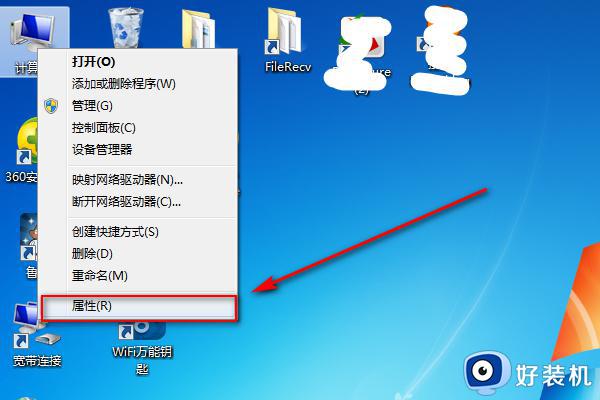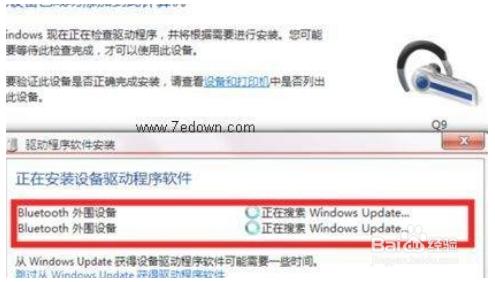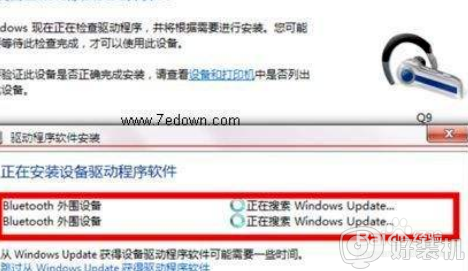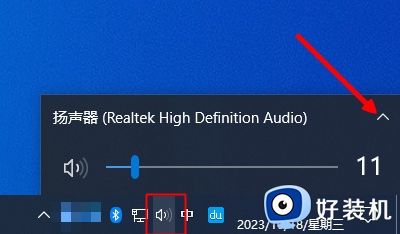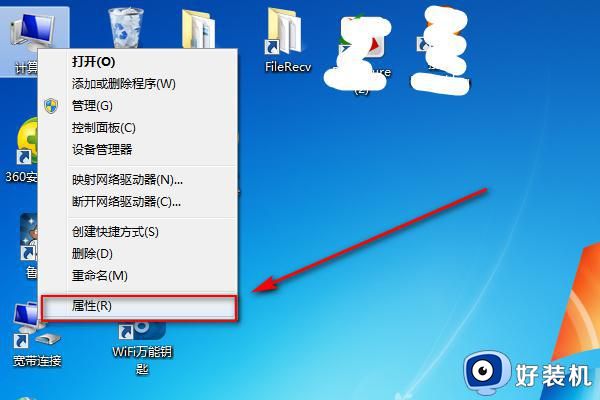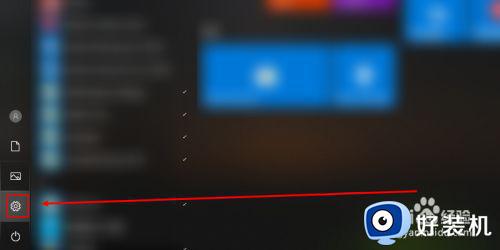电脑怎么连接蓝牙耳机 如何让电脑连接蓝牙耳机
时间:2023-03-13 17:11:44作者:run
很多用户在日常操作电脑的过程中,想要连接蓝牙耳机设备时却不懂得蓝牙的添加方式,今天小编给大家带来电脑怎么连接蓝牙耳机,有遇到这个问题的朋友,跟着小编一起来操作吧。
解决方法:
1、点击电脑左下角的windows标志,然后点击左侧齿轮状的设置。
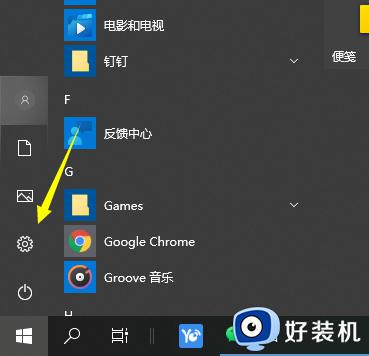
2、选择设备选项进入。
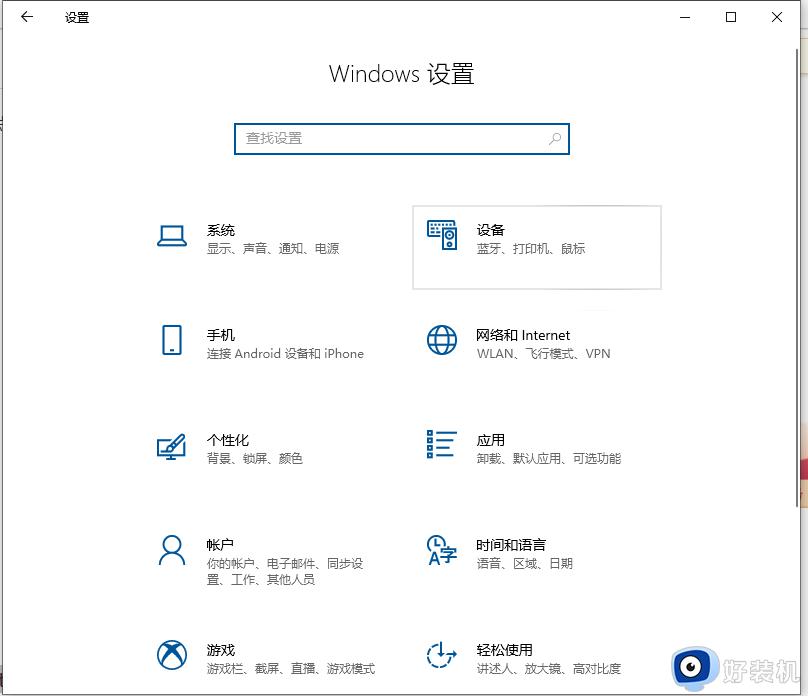
3、选择左侧设备栏中的蓝牙和其设备,点击添加蓝牙或其他设备。
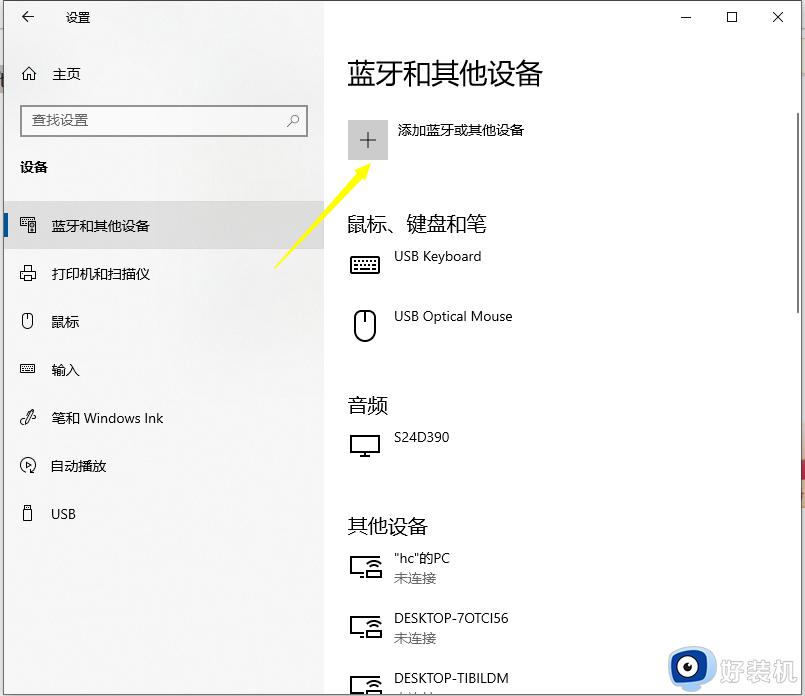
4、在弹出的添加设备选项中,点击蓝牙。
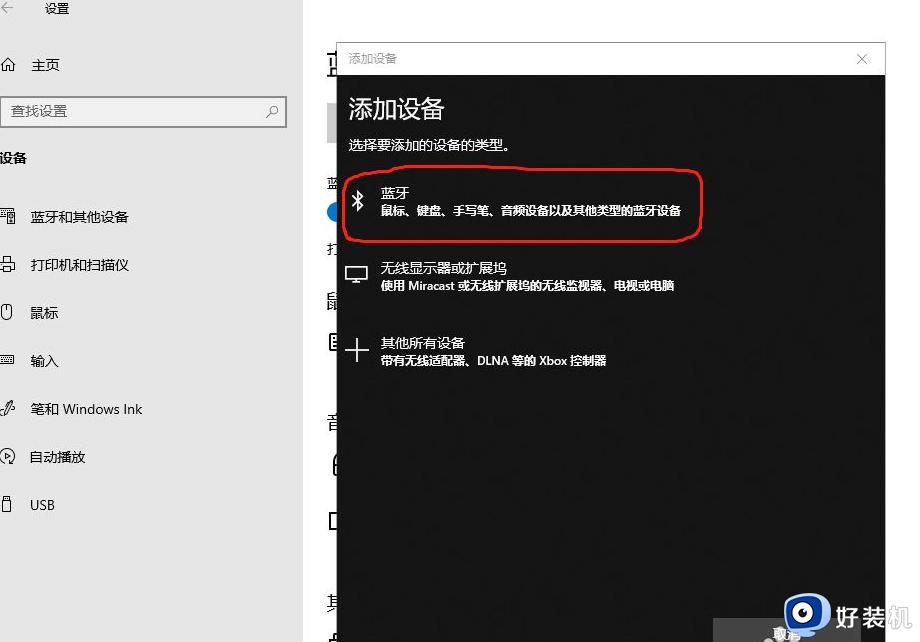
5、进入搜索过程,搜索结束后,选择自己要连接的蓝牙设备。
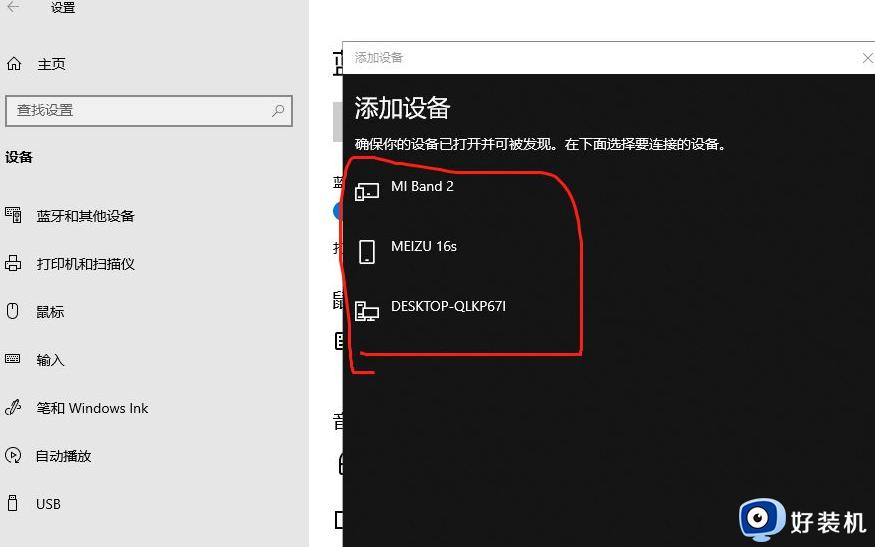
6、选中要连接的蓝牙设备后,点击连接。
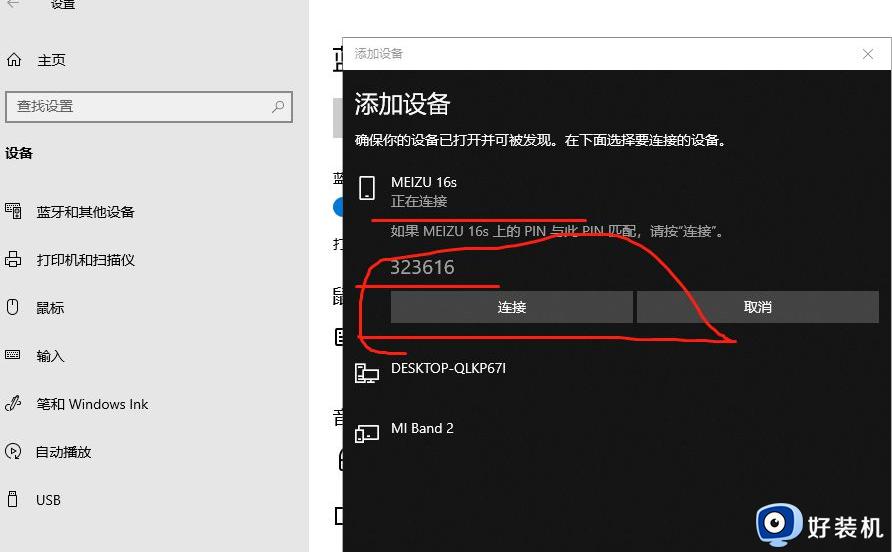
7、连接成功后,在蓝牙和其他设备页面就会显示已连接的设备,此时就可以使用蓝牙设备进行传输任务了。
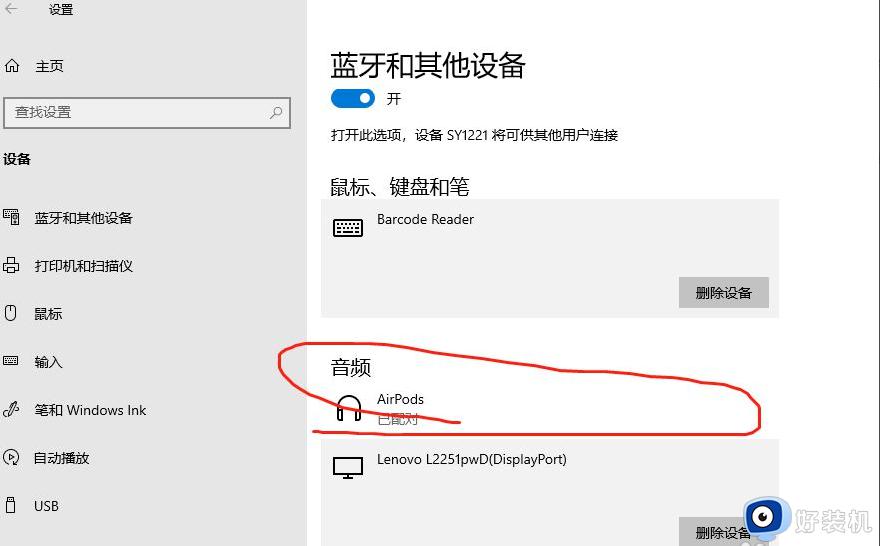
以上就是小编告诉大家的让电脑连接蓝牙耳机设置方法的全部内容,如果有遇到这种情况,那么你就可以根据小编的操作来进行解决,非常的简单快速,一步到位。